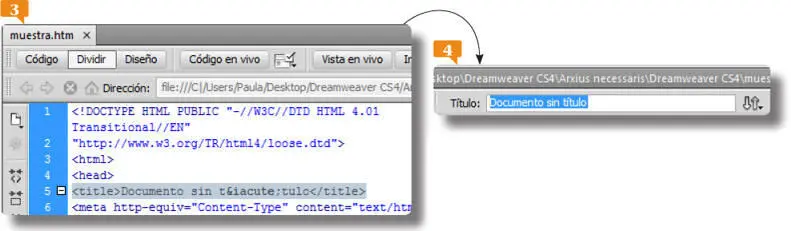
Puede cambiar el títulode su página escribiéndolo directamente en la etiqueta del código o bien en el campo Títulode la Barra de herramientas Documentoo del Inspector de propiedades.
5.No debe confundirse el título de la página con el nombre del archivo. El título se muestra en la Barra de títulodel navegador cuando se visualiza la página publicada. Escriba la palabra pruebay pulse la tecla Retornopara confirmar el cambio.
6.Haga clic en el segundo icono de la sección head. 
7.La codificación del documento se almacena en una etiqueta metaen el área de encabezado del documento  . Indica al navegador cómo se debe descodificar el documento y qué fuentes se deben utilizar para mostrar el texto descodificado. Seleccione el tercer elemento de la sección head.
. Indica al navegador cómo se debe descodificar el documento y qué fuentes se deben utilizar para mostrar el texto descodificado. Seleccione el tercer elemento de la sección head.
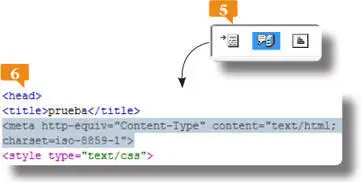
La codificación del documento se almacena en una etiqueta metaen el área de encabezado del documento. Esta información, que consta de tres propiedades, queda establecida automáticamente durante la generación del documento, en función del formato que éste presente.
8.Esta sección se completa con un estilo CSS que define atributos de formato de los elementos contenidos en el cuerpo de la página. Haga clic en el botón Diseñode la Barra de herramientas Documento.
9.Nuestra página de ejemplo cuenta con algunos de los elementos clásicos que conforman una página web. Haga doble clic, en la ventana del documento, sobre la palabra Página. 

En este caso, el texto seleccionado enlaza con la página principal del sitio de la empresa desarrolladora de este manual, MEDIAactive.
10.El panel Propiedades presenta los atributos del texto actual-mente seleccionado. Los enlaces son otro de los elementos principales de las páginas. Seleccione con un doble clic la palabra Pulse.
11.El texto definido como enlace aparece en el campo Vínculo.  Los enlaces también pueden añadirse a imágenes. Seleccione la imagen para ver sus propiedades y dar por acabado el ejercicio.
Los enlaces también pueden añadirse a imágenes. Seleccione la imagen para ver sus propiedades y dar por acabado el ejercicio.
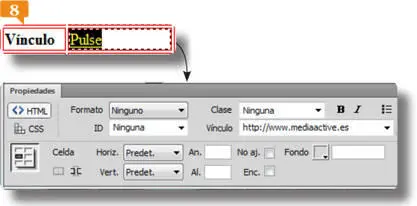
Las imágenes también son un componente fundamental de las páginas, ya que las dotan de un mayor atractivo. Otros componentes pueden ser tablas, sonidos, vídeos y diversos tipos de elementos multimedia.
IMPORTANTE
Las ayudas visuales, activas por defecto, facilitan la realización de algunas acciones. Para desactivarlas puede optar por utilizar el comando Ocultar tododel submenú Ayudas visuales del menú Ver o acudir al menú emergente del botón Ayudas visuales y activar la opción Ocultar todas las ayudas visuales.

007Trabajar con los comandos básicos
IMPORTANTE
El comando Deshaceranula la última acción realizada y el comando Rehacerla recupera. Ambos se encuentran en el menú Edicióny en la Barra de herramientas Estándarde Dreamweaver.
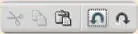
PUEDE GUARDAR LOS DOCUMENTOS de Dreamweaver con el nombre y ubicación predefinidos por el programa o modificarlos desde el cuadro de diálogo Guardar como. Los comandos relativos al almacenado de documentos son accesibles desde el menú Archivo y las funciones habituales de copia, pegado, etc., se encuentran en el menú Edición.
1.En el ejercicio anterior hemos utilizado el documento HTML muestra, que ha sido modificado. Por eso aparece un asterisco en su pestaña. El método más sencillo para almacenar los cambios efectuados consiste en la ejecución del comando Guardardesde el menú Archivo. Este comando puede ser ejecutado directamente mediante la combinación de teclas Ctrl+SAbra el menú Archivoy pulse en el comando Guardar.
2.El programa guarda los cambios efectuados, conservando la ubicación original y el nombre del documento. La opción Guardarse ve complementada por los comandos Guardar como, Guardar todo, Guardar en servidor remotoy Guardar como plantilla. Abra el menú Archivoy elija la opción Guardar como. 
3.La utilización de este comando está indicada para almacenar los documentos editados como copia de los originales. Su ejecución conduce al cuadro de diálogo Guardar como,  que también se muestra al almacenar un documento por primera vez. Este cuadro, similar al cuadro Abrir, permite seleccionar el directorio en el que se almacenará el archivo y cambiar su nombre. En el campo Nombre, pulse tras la última letra de la palabra muestra, inserte un número
que también se muestra al almacenar un documento por primera vez. Este cuadro, similar al cuadro Abrir, permite seleccionar el directorio en el que se almacenará el archivo y cambiar su nombre. En el campo Nombre, pulse tras la última letra de la palabra muestra, inserte un número  y haga clic en el botón Guardarpara almacenar el archivo con el nuevo nombre.
y haga clic en el botón Guardarpara almacenar el archivo con el nuevo nombre.

El cuadro Guardar como, al que se accede usando esa opción del menú Archivo, es similar al cuadro Abriry permite seleccionar el directorio en el que se almacenará el archivo. Para ello presenta el cuadro desplegable Guardar eny el panel de accesos directos. Además permite el cambio del nombre del documento.
Читать дальше
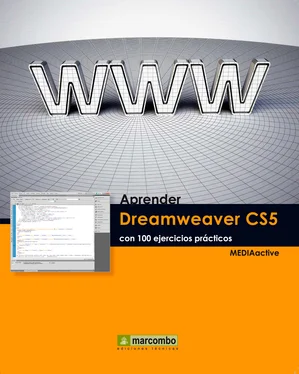
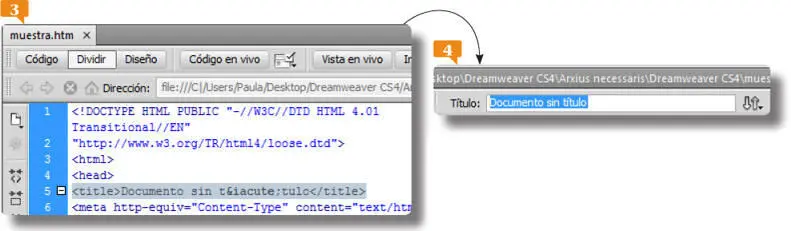

 . Indica al navegador cómo se debe descodificar el documento y qué fuentes se deben utilizar para mostrar el texto descodificado. Seleccione el tercer elemento de la sección head.
. Indica al navegador cómo se debe descodificar el documento y qué fuentes se deben utilizar para mostrar el texto descodificado. Seleccione el tercer elemento de la sección head.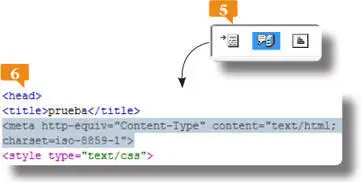


 Los enlaces también pueden añadirse a imágenes. Seleccione la imagen para ver sus propiedades y dar por acabado el ejercicio.
Los enlaces también pueden añadirse a imágenes. Seleccione la imagen para ver sus propiedades y dar por acabado el ejercicio.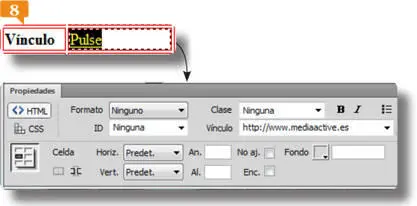

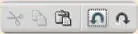

 que también se muestra al almacenar un documento por primera vez. Este cuadro, similar al cuadro Abrir, permite seleccionar el directorio en el que se almacenará el archivo y cambiar su nombre. En el campo Nombre, pulse tras la última letra de la palabra muestra, inserte un número
que también se muestra al almacenar un documento por primera vez. Este cuadro, similar al cuadro Abrir, permite seleccionar el directorio en el que se almacenará el archivo y cambiar su nombre. En el campo Nombre, pulse tras la última letra de la palabra muestra, inserte un número  y haga clic en el botón Guardarpara almacenar el archivo con el nuevo nombre.
y haga clic en el botón Guardarpara almacenar el archivo con el nuevo nombre.











